Como enviar arquivos com mais de 20 MB em solicitações ao Suporte AltoQi?
Nas situações em que é necessário enviar arquivos ao Suporte para análise, e tais arquivos excedem o tamanho de 20 MB, faz-se necessário utilizar um aplicativo de compartilhamento de arquivos.
A plataforma de suporte, possui limite máximo de tamanho de anexos igual a 20 MB. Portanto, quando os arquivos excedem este tamanho, os arquivos não finalizam o carregamento, e portanto, não são encaminhados ao time.
Observação: envie o link para acesso à pasta como uma solicitação de atendimento no QiSuporte ou, quando já em atendimento, como resposta deste atendimento.
Na sequência são indicadas plataformas de compartilhamento de arquivos que podem ser utilizadas para o envio de arquivos à Equipe de Suporte Técnico e que possibilitam a criação de links de compartilhamento.
AltoQi Visus Collab
Se você possui uma conta do AltoQi Visus Collab, poderá enviar seu arquivos a partir da geração de um link de compartilhamento de arquivos. Para tanto, basta seguir os passos:
1 - Acesse o local onde o arquivo está salvo no Visus Collab;
2 - Selecione o arquivo;
3 - Crie o link através do comando: Compartilhar com link;

4 - Crie o link e copie para enviar aos destinatários.
Para mais detalhes sobre este procedimento, você poderá acompanhar as orientações do artigo a seguir: Como compartilhar arquivos e pastas no AltoQi Visus Collab?
Dropbox
Caso faça uso da plataforma Dropbox, acesse a sua conta e faça o upload do arquivo que deseja compartilhar. Em seguida, crie um link de compartilhamento com base nos procedimentos descritos no material Como compartilho arquivos ou pastas no Dropbox? da Equipe de Suporte Técnico do Dropbox.
- Acesse o site dropbox.com.
- Passe o cursor sobre o arquivo ou pasta que você deseja compartilhar e clique em Compartilhar quando aparecer.
- Se um link não tiver sido criado, clique em Criar um link.
- Se um link já foi criado, clique em Copiar link.
- O link será copiado para a área de transferência. Você poderá então copiá-lo e colá-lo num e-mail, mensagem ou qualquer outro lugar onde você quer que as pessoas o acessem.
Google Drive
Caso faça uso da plataforma Google Drive, acesse a sua conta e faça o upload do arquivo que deseja compartilhar. Em seguida, crie um link de compartilhamento com base nos procedimentos descritos no material Compartilhar pastas no Google Drive da Equipe de Suporte Técnico do Google.
Envie às outras pessoas um link para sua pasta. Assim, você não precisará adicionar endereços de e-mail ao compartilhá-la.
- Acesse drive.google.com no computador.
- Clique na pasta que você quer compartilhar.
- Clique em Compartilhar
 .
. - Na parte superior direita, clique em Receber link compartilhável.
- Ao lado de "Pessoas com o link", clique na seta para baixo
.
- Escolha se as pessoas podem editar ou ver.
- Copie e cole o link em um e-mail ou onde você quer compartilhá-lo.
Observação: Garanta que o link gerado pelo Google Drive esteja com acesso para qualquer pessoa com o link, assim garante-se que a Equipe de Suporte Técnico consiga acessar seus arquivos. Caso contrário, a mensagem a seguir é exibida e precisaremos de um novo contato apenas para a liberação do acesso aos arquivos.
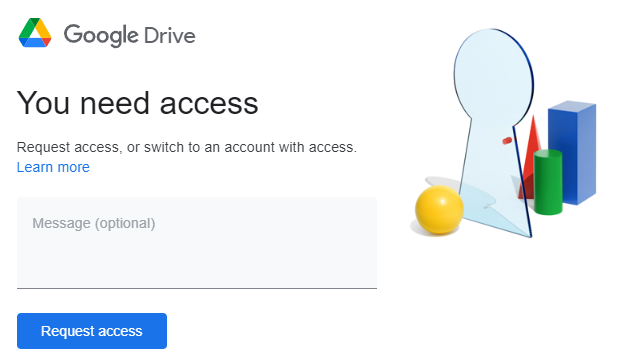
OneDrive
Se utilizar da plataforma OneDrive, acesse a sua conta e faça o upload do arquivo que deseja compartilhar. Em seguida, crie um link de compartilhamento com base nos procedimentos descritos no material Compartilhar pastas e arquivos do OneDrive da Equipe de Suporte Técnico da Microsoft.
-
Vá até o site do OneDrive e entre com uma conta Microsoft ou com uma conta corporativa ou de estudante.
-
Selecione o arquivo ou pasta que você deseja compartilhar, selecionando o círculo no canto superior do item. Também é possível escolher vários itens para compartilhá-los juntos.
-
No início da página, escolha Compartilhar.
-
Selecione Qualquer pessoa com o link pode editar para personalizar as opções de link.
-
Defina as opções desejadas no seu link e selecione Aplicar quando terminar.
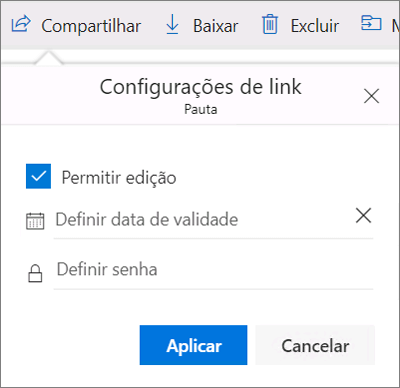
WeTransfer
Caso não possua conta junto aos aplicativos supracitados e o arquivo possui tamanho inferior a 2 GB, é possível gerar um link de compartilhamento de arquivo de modo online junto à plataforma WeTransfer.
Para isso, acesse o endereço WeTransfer, clique na opção Adicionar ficheiros, selecione o arquivo que deseja compartilhar e, junto à opção Transferir selecione (...) e marque a opção Obter link de transferência. Por fim, selecione a opção Obtém um link, como na imagem abaixo e o link de compartilhamento será gerado, conforme indicado no procedimento Criando um link compartilhável, do suporte técnico do WeTransfer.
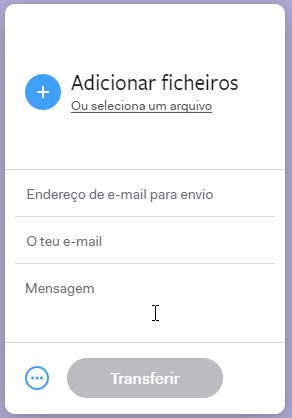
Assim que gerar o link de compartilhamento do projeto, basta incluir este colando no campo de descrição da dúvida para que possamos ter acesso ao seu projeto e efetuar a análise necessária.
![Brand Vertical-PRINCIPAL-1.png]](https://suporte.altoqi.com.br/hs-fs/hubfs/Brand%20Vertical-PRINCIPAL-1.png?width=70&height=63&name=Brand%20Vertical-PRINCIPAL-1.png)